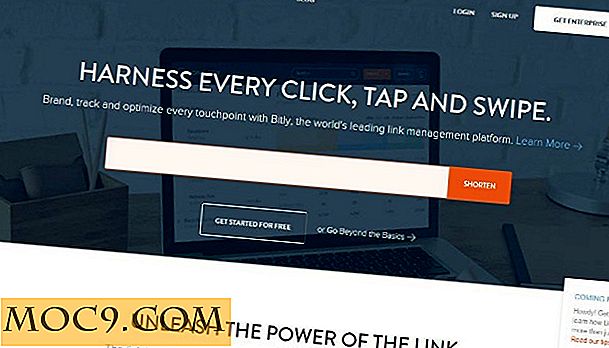Konfigurieren des zweiten (und / oder dritten) Monitors in Ubuntu
Früher gab es eine Zeit, in der zwei Bildschirme auf einem Computer das einzige Privileg fortschrittlicher Workstations waren, die von Grafikstudios und Designern verwendet wurden. Allerdings sind diese Zeiten längst vorbei und fast jeder kann seinen PC um einen zweiten (oder sogar dritten) Monitor erweitern, sogar bescheidene Linux-Benutzer!
Um einen zweiten Monitor hinzuzufügen, benötigen Sie einen zweiten Videoausgang. Dies wird auf zwei Arten erreicht. Erstens werden heute viele Videokarten mit zwei oder sogar drei Videoausgängen angeboten. Je nach Hersteller, Modell und Preis finden Sie Karten mit einer Vielzahl von Videoausgabekonfigurationen, einschließlich eines standardmäßigen 15-Pin-VGA-Ausgangs plus eines DVI-Ausgangs oder von zwei DVI-Ausgängen oder eines DVI und eines HDMI oder sogar VGA, DVI und HDMI. Die andere Möglichkeit, zwei Videoausgänge zu erhalten, besteht in der Verwendung von zwei Videokarten. Zum Beispiel haben viele Motherboards On-Board-Video, und bei einigen Modellen, wenn Sie eine Grafikkarte eines Drittanbieters (über den PCI-Express-Steckplatz) hinzufügen, kann das On-Board-Video im BIOS als sekundärer Videoausgang wieder aktiviert werden . Mit diesem Trick und einer Grafikkarte mit zwei Ausgängen können sogar drei Monitore unterstützt werden!

Bevor wir uns ansehen, wie Ubuntu Linux mit mehreren Monitoren konfiguriert werden kann, lohnt es sich, die Kompatibilitätsprobleme zwischen VGA, DVI und HDMI zu untersuchen. Kurz gesagt, VGA überträgt nur analoge Signale. DVI kann sowohl analog (so lange es die vier zusätzlichen Stifte um die flachen Klingen am Stecker herum hat) als auch digital übertragen werden. HDMI ist ein digitales System. Der zweite Monitor, den Sie verbinden, muss die entsprechenden Anschlüsse haben. Da DVI sowohl analoge als auch digitale Signale übertragen kann, bedeutet dies, dass ein VGA-Ausgang mit einem kostengünstigen Konverter an einen DVI-Monitor angeschlossen werden kann. Ein VGA-Ausgang kann jedoch ohne ein sehr teures Analog nicht an einen HDMI-Port angeschlossen werden zu Digitalwandler.
Verbinde deinen zweiten Monitor mit deinem Ubuntu PC und starte ihn. Es ist wahrscheinlich, dass Ubuntu einen guten Versuch unternimmt, den zweiten Monitor automatisch zu konfigurieren. Es kann jedoch nicht festgestellt werden, ob sich der zweite Monitor links oder rechts von Ihrem Hauptbildschirm befindet. Um den zweiten Monitor zu konfigurieren, gehen Sie zu "Systemeinstellungen -> Anzeigen".

Der obere Teil des Konfigurationsfensters zeigt Ihnen, wie viele Monitore Ubuntu zusammen mit ihren Namen gefunden hat. Sie können auf einen der Monitore klicken und sie verschieben. Wenn sich der sekundäre Monitor also auf der anderen Seite befindet, klicken Sie auf, um den Monitor zu greifen und zu verschieben. Sie können den sekundären Monitor auch über oder unter dem primären Monitor platzieren.
Unterhalb der Monitorpositionierung gibt es mehrere Optionen, die pro Monitor angewendet werden. Um die Bildschirmauflösung für einen bestimmten Monitor festzulegen, klicken Sie im oberen Bereich auf diesen Monitor und wählen Sie dann die Auflösung aus der Dropdown-Liste aus.

Der Ubuntu Launcher kann so konfiguriert werden, dass er auf allen Monitoren (Standard) oder nur auf einem davon angezeigt wird. Je nachdem, wie Sie Ihr System verwenden, kann das Entfernen des Startprogramms vom zweiten Monitor hilfreich sein, insbesondere wenn sich der sekundäre Monitor rechts neben dem primären Monitor befindet und Sie möchten, dass sich Anwendungen über beide Monitore erstrecken. Wenn Sie jedoch keine ultradünnen Blenden auf Ihren Monitoren haben, ist dies wahrscheinlich nicht praktikabel!

Es ist auch möglich, die Anzeigen zu spiegeln, anstatt den Desktop über beide Monitore zu erweitern. Dies ist nützlich, um Demonstrationen zu geben oder in anderen Situationen, in denen Sie nicht auf den zweiten Monitor schauen, sondern eher von Dritten. Um die Spiegelung zu aktivieren, aktivieren Sie einfach das Kontrollkästchen "Spiegelanzeigen".
Die Unterstützung mehrerer Monitore sollte mit Ubuntu funktionieren, aber wenn Sie irgendwelche Fragen haben, fragen Sie sie bitte im Kommentarbereich und wir werden sehen, ob wir Ihnen helfen können.